Kaustika
Kaustické efekty jsou důsledkem nepřímé svítivosti. Světlo je emitováno ze světelného zdroje, část se odrazí od jedné nebo více odrazných či lomných ploch, část prochází rozhraním dále, narazí na difúzní objekt a odrazí se k pozorovateli. Kaustické efekty můžete zapnout nezávisle na efektech nepřímé svítivosti.
Představte si například světelné odrazy na dně bazénu. Světlo je vyzařováno světelným zdrojem – v tomto případě sluncem. Světlo se při průchodu vodou několikrát odrazí. Poté narazí na difúzní objekt, na dno bazénu. Pozorovatel tak může vidět kaustické efekty na dně bazénu.
Aby se ve PhotoWorks zobrazily kaustické efekty:
Na záložce Intenzita osvětlení v dialogovém okně Možnosti musí být vybrána možnost Zapnout kaustiku.
Zrušte výběr možnosti Všechny vzhledy vrhají a přijímají kaustiku jako výchozí na záložce Intenzita osvětlení, aby jste mohli ovládat možnosti Vrhat kaustiku a Přijmout kaustiku pro každý vzhled. Pokud je tato možnost vybrána, nelze ovládat efekty na jednotlivé vzhledy.
Světelný zdroj musí emitovat kaustické fotony. Směrové, bodové a kuželové světlo proto musí umět vyzařovat kaustické fotony.
Chcete-li vykreslit obrázek s kaustickými efekty:
Kaustické efekty zapněte výběrem Zapnout kaustiku na záložce Svítivost v dialogovém okně Možnosti.
Vyberte Vrhat kaustiku na záložce Intenzita osvětlení  v okně PropertyManagera Vzhledy pro alespoň jeden lesklý vzhled.
v okně PropertyManagera Vzhledy pro alespoň jeden lesklý vzhled.
Vyberte Přijmout kaustiku na záložce Intenzita osvětlení  v okně PropertyManagera Vzhledy pro alespoň jeden difúzní vzhled.
v okně PropertyManagera Vzhledy pro alespoň jeden difúzní vzhled.
Zapněte vyzařování kaustických fotonů u směrových, bodových a kuželových světel. V PropertyManageru vlastností PhotoWorks pro světlo:
Nastavte Energii a určete celkové množství energie uvolněné ze světla.
Nastavte Fotony C a upravte počet fotonů vyzařovaných světlem. Vyšší hodnoty vytvoří lepší výsledky, ale vykreslování obrázků trvá déle.
Vykreslete obrázek.
Všimněte si mosazného kroužku na stole. Tento mosazný kroužek je nastaven na vyzařování fotonů a stůl je nastaven na přijímání fotonů. Prostředí je osvětleno kuželovým světlem a vyzařuje fotony C. Všimněte si teček na obrázku vykresleném s kaustikou. Tyto tečky jsou fotony vržené kuželovým světlem a odražené zrcadlivým mosazným kroužkem na rozptýleném stole.
|
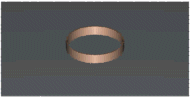
|

|
|
Bez kaustiky |
S kaustikou |
 Zvýšením počtu fotonů docílíte realističtějších obrázků, protože splynou do hladkého vzoru namísto mnoha teček s výraznými hranami.
Zvýšením počtu fotonů docílíte realističtějších obrázků, protože splynou do hladkého vzoru namísto mnoha teček s výraznými hranami.
Zpět na Možnosti svítivosti.